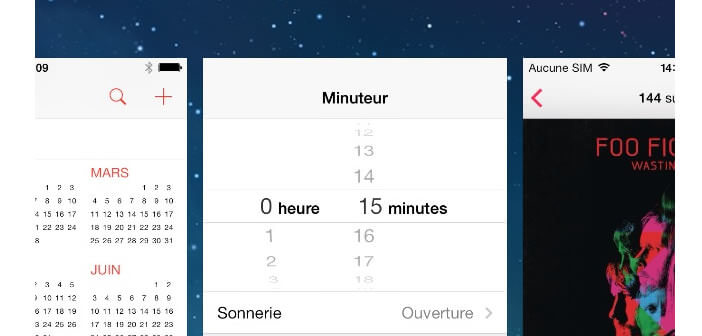Le système d’exploitation mobile d’Apple est reconnu pour sa stabilité. Selon plusieurs études, le taux de plantage des applications mobiles sur iOs tourne autour des 1,5% à 1,7%. C’est peu et pourtant, il arrive parfois qu’une application récalcitrante refuse de se fermer. Voici la procédure permettant de forcer l’arrêt d’une appli sur iOS.
Forcer l’arrêt d’une application plantée
Dans un premier temps, vous allez appuyer deux fois sur le bouton Home de votre iPhone ou de votre iPad pour accéder à la barre des tâches.
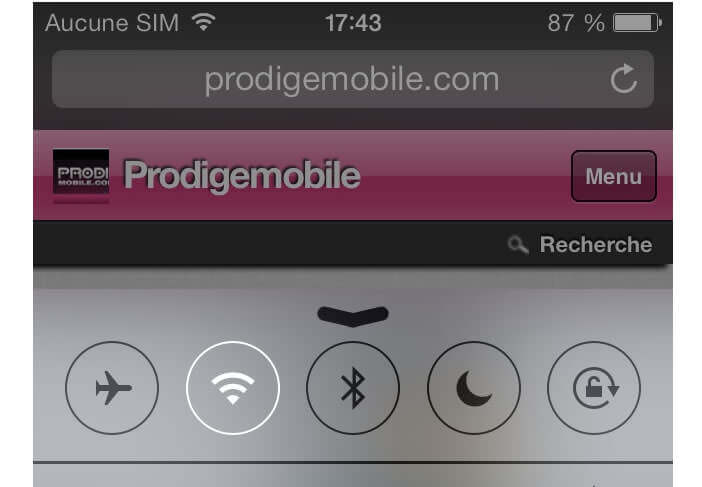 Faîtes défiler à droite ou à gauche le menu jusqu’à l’application que vous souhaitez fermer. Laisser votre doigt appuyé sur celle-ci. Une icône en forme de sens interdit va alors apparaître. Cliquer dessus pour forcer l’arrêt de l’application.
Faîtes défiler à droite ou à gauche le menu jusqu’à l’application que vous souhaitez fermer. Laisser votre doigt appuyé sur celle-ci. Une icône en forme de sens interdit va alors apparaître. Cliquer dessus pour forcer l’arrêt de l’application.
Autre méthode pour forcer la fermeture d’une application
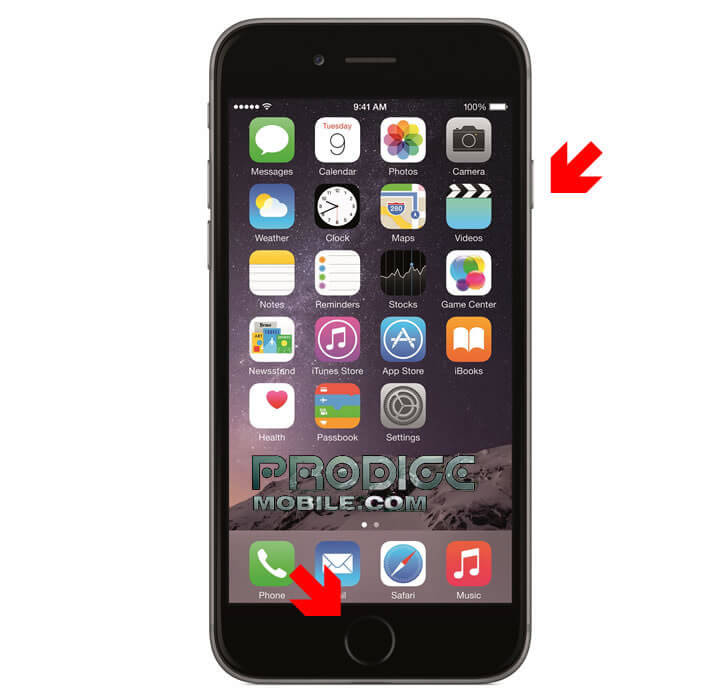 Si cette procédure ne fonctionne pas ou pire si votre appareil Apple est totalement bloqué.
Si cette procédure ne fonctionne pas ou pire si votre appareil Apple est totalement bloqué.
- Appuyer pendant plusieurs secondes sur le bouton Marche/Arrêt de votre iPhone (iPad). Un menu va alors apparaître vous proposant d’éteindre votre terminal. Ne faîtes surtout pas glisser le curseur.
- Laisser le bouton Home appuyé pendant quelques secondes. Vous serez alors automatiquement redirigé sur l’écran d’accueil.
Si aucune de ces procédures ne fonctionnent, voici le tutoriel pour redémarrer un iPhone planté.